Podczas codziennego użytkowania komputera, Windows 10/8/7 PC lub Mac, często możesz mieć taką potrzebę nagrywać dźwięk z komputera. Na przykład możesz chcieć zapisać muzykę online, rozmowy, wykłady, podcasty, książki audio lub inne treści audio, których nie można bezpośrednio pobrać. Czy wiesz jak nagrywać dźwięk z komputera?
Powinieneś wiedzieć, że istnieje wiele bezpłatnych rejestratorów dźwięku, przechwytywania dźwięku online i profesjonalnych narzędzi do nagrywania dźwięku wideo w Internecie, które mogą Ci pomóc nagrywać dźwięk z komputera. W tym poście przedstawimy 3 proste sposoby przechwytywania dźwięku z komputera.

Jak wspomniano powyżej, istnieje wiele bezpłatnych rejestratorów audio online, które mogą pomóc w przechwytywaniu wszystkich typów plików audio z komputera PC lub Mac z systemem Windows. Jeśli nie wiesz, którego darmowego rejestratora dźwięku powinieneś użyć, tutaj szczerze polecamy popularne oprogramowanie do nagrywania dźwięku, Darmowy rejestrator audio online dla Ciebie. Ten internetowy rejestrator dźwięku jest całkowicie darmowy. Możesz go użyć do przechwycenia dowolnego dźwięku na komputerze o wysokiej jakości.


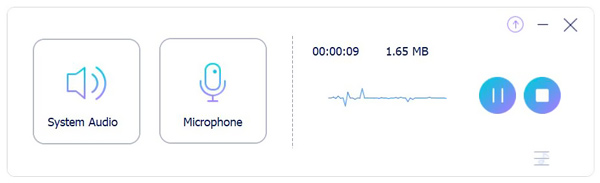
Jeśli używasz komputera z systemem Windows 10, możesz polegać na Dyktafon aplikacja do przechwytywania dźwięku z komputera. Rejestrator głosu zapewnia wygodny sposób nagrywania muzyki, wywiadów, rozmów, wykładów, podcastów i nie tylko. Poniższy przewodnik pokaże Ci, jak za jego pomocą nagrywać dźwięk z komputera.
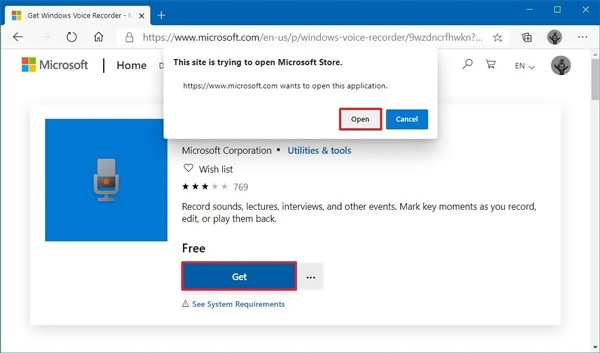
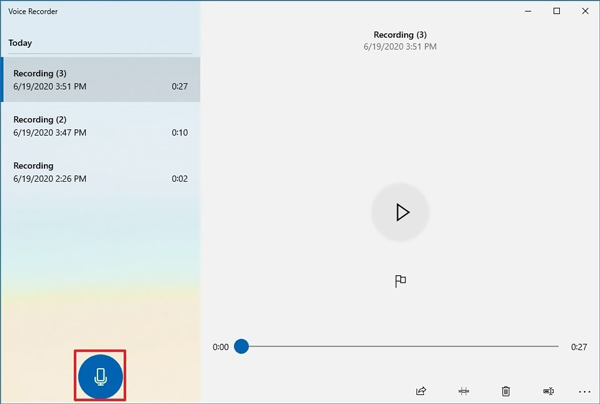
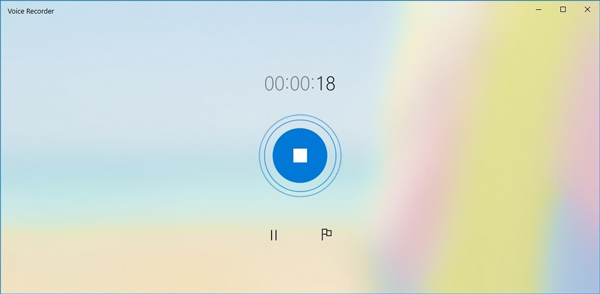
Aby nagrać dowolny dźwięk na komputerze, możesz również polegać na profesjonalnym rejestratorze dźwięku. Tutaj zdecydowanie zalecamy słynne oprogramowanie do nagrywania wideo i audio, Rejestrator ekranu do przechwytywania dźwięku z komputera i głosu bez utraty jakości. Jest specjalnie zaprojektowany do nagrywania dowolnego wideo i audio na komputerach z systemem Windows 10/8/7 i Mac. Możesz go bezpłatnie pobrać i wykonać poniższe czynności, aby nagrać dźwięk z komputera.

Pliki do Pobrania
Najlepszy komputerowy rejestrator audio
100% bezpieczeństwa. Bez reklam.
100% bezpieczeństwa. Bez reklam.



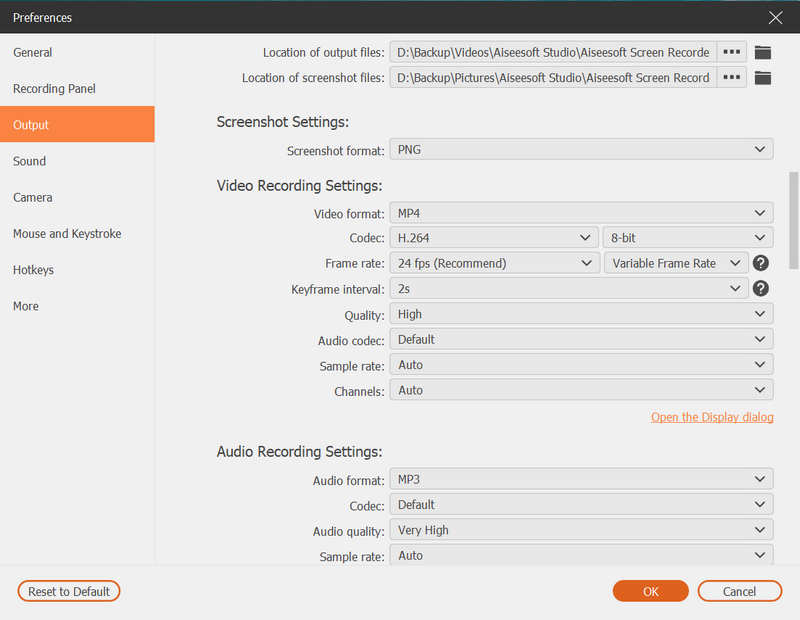
Pytanie 1. Jak nagrać dźwięk na komputerze Mac?
Mac ma oficjalne narzędzie do nagrywania ekranu i dźwięku o nazwie QuickTime Player. QuickTime Player umożliwia łatwe przechwytywanie ekranu komputera Mac i głosu. Możesz uruchomić QuickTime Player i kliknąć „Plik” > „Nowe nagranie audio", aby przechwycić dźwięk na komputerze Mac.
Pytanie 2. Jak mogę bezpłatnie nagrać swój głos online?
Jeśli chcesz nagrać swój głos za pomocą rejestratora dźwięku online, możesz wybrać zalecane Darmowy rejestrator audio online powyżej. Ma możliwość wyraźnego przechwytywania głosu z mikrofonu.
Pytanie 3. Gdzie jest aplikacja do nagrywania głosu na telefonie z systemem Android?
Powinieneś wiedzieć, że nie ma wbudowanej aplikacji do nagrywania głosu zainstalowanej na telefonie z Androidem, tak jak na iOS. Każde urządzenie z Androidem jest inne i różni operatorzy ładują różne aplikacje. Jeśli używasz urządzenia z systemem Android i nie ma aplikacji do nagrywania głosu, możesz przejść do sklepu Google Play, aby pobrać ją samodzielnie.
Chcesz nagrywać dźwięk z komputera? Po przeczytaniu tego posta możesz zdobyć 3 rejestratory dźwięku, które pomogą Ci z łatwością uchwycić dowolny dźwięk, w tym dźwięk z komputera i Twój głos. Jeśli nadal masz pytania dotyczące nagrywania dźwięku na komputerze, możesz zostawić nam wiadomość.
Rejestrator dźwięku
Rejestrator dźwięku Cinch Rejestrator rozmów Mitel Nagrywaj Discord Audio i rozmowy Nagraj dźwięk z komputera
Aiseesoft Screen Recorder to najlepsze oprogramowanie do nagrywania ekranu do przechwytywania dowolnych czynności, takich jak filmy online, połączenia z kamerą internetową, gry w systemie Windows / Mac.
100% bezpieczeństwa. Bez reklam.
100% bezpieczeństwa. Bez reklam.